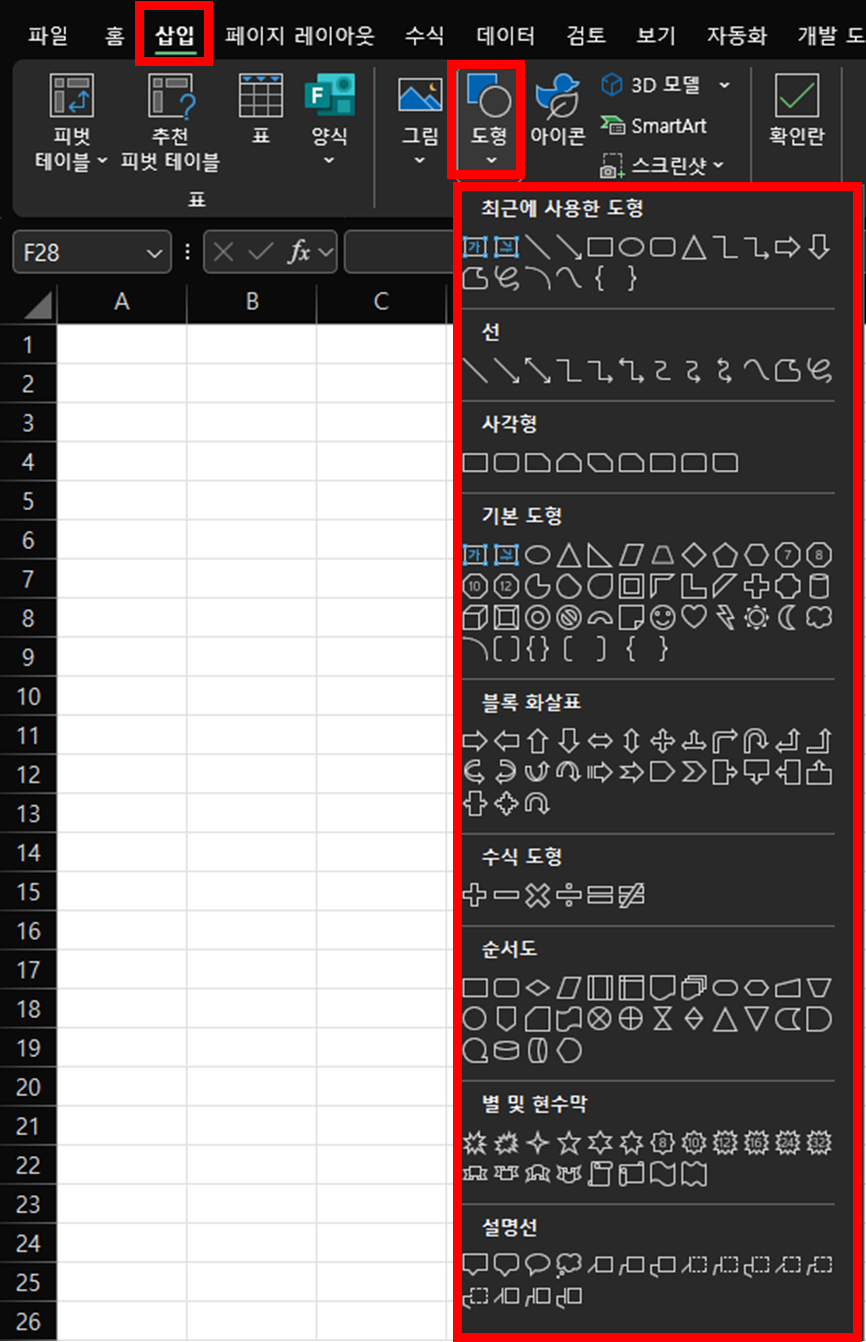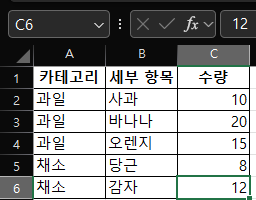안녕하세요오늘은 Excel에서 그림 불러오는 방법과 도형 작성 방법에 대하여 알아볼게요저희가 실제로 엑셀에서는 숫자, 문자 등의 Excel Table만 사용하는 게 아니라 이미지도 사용을 할 때가 있는데요 그럴 때 정말 유용하게 쓰는 방법이에요 우선 간단하게 도형을 불러오는 방법부터 그림을 불러오는 방법, 그림을 셀에 고정시키는 방법에 대하여 알아보고 응용 방법에 대하여 알아볼게요 도형 작성 방법 삽입 -> 도형 -> 필요한 도형 선택단축키 : Alt + N + SH + 필요한 도형 선택 이렇게 도형을 작성하였다면 도형 서식에서 배경색을 바꾸거나, 윤곽선 정보를 변경할 수 있습니다. 배경색 변경 단축키 : Alt + JD + SF 윤곽선 변경 단축키 : Alt + JD + SO이렇게 도형 불러오기, 배..